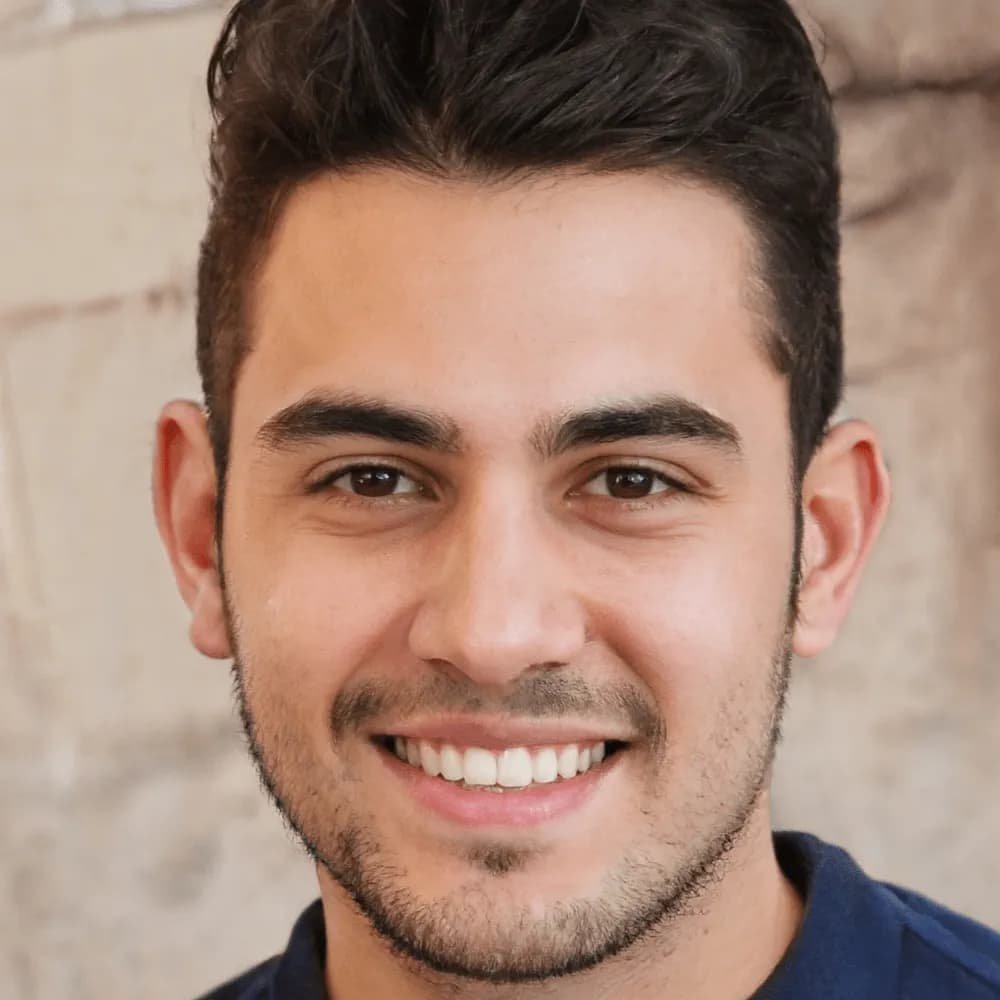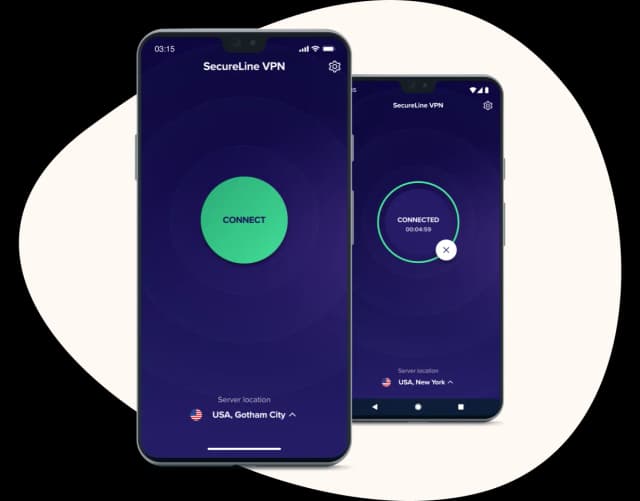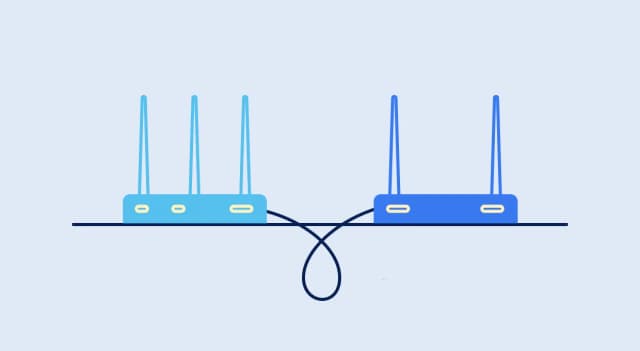Podłączenie kamery WiFi do routera może wydawać się skomplikowane, ale w rzeczywistości jest to proces, który można zrealizować w kilku prostych krokach. Aby zapewnić stabilne połączenie i prawidłowe działanie urządzenia, ważne jest, aby przestrzegać określonych instrukcji. W tym artykule przedstawimy, jak krok po kroku skonfigurować kamerę, aby mogła działać w twojej sieci domowej.
Rozpoczniemy od podłączenia kamery do routera za pomocą kabla Ethernet, co umożliwi jej początkową konfigurację. Następnie pokażemy, jak skonfigurować ustawienia sieciowe, aby kamera mogła łączyć się bezprzewodowo. Po zakończeniu procesu, będziesz mógł monitorować swoją kamerę zdalnie, korzystając z telefonu lub komputera.
Najważniejsze informacje:
- Podłączenie kamery za pomocą kabla Ethernet jest pierwszym krokiem do jej konfiguracji.
- Ważne jest, aby znaleźć fabryczny adres IP kamery, aby uzyskać dostęp do jej panelu administracyjnego.
- Po skonfigurowaniu ustawień sieciowych, kamera może łączyć się bezprzewodowo z routerem.
- Możesz zdalnie monitorować kamerę za pomocą aplikacji mobilnej, która często wymaga zeskanowania kodu QR.
- Sprawdzanie listy klientów DHCP w panelu routera pomoże potwierdzić, że kamera jest poprawnie podłączona.
Jak przygotować kamerę WiFi do podłączenia do routera - kluczowe kroki
Przygotowanie kamery WiFi do podłączenia do routera to kluczowy etap, który zapewnia prawidłowe działanie urządzenia. Ważne jest, aby rozpocząć od wyboru odpowiedniego miejsca, gdzie kamera będzie miała dobry zasięg sygnału. Optymalne umiejscowienie kamery pozwoli na uniknięcie problemów z jakością obrazu oraz zasięgiem sieci.
Również niezbędne jest sprawdzenie wymagań zasilania kamery. Upewnij się, że kamera jest podłączona do źródła zasilania, które spełnia jej wymagania, na przykład zasilacza o mocy 12V/2A. Użycie odpowiedniego zasilacza jest kluczowe, aby uniknąć problemów z działaniem kamery.
Wybór odpowiedniego miejsca dla kamery - zapewnienie optymalnego zasięgu
Wybór miejsca dla kamery WiFi ma ogromne znaczenie dla jakości połączenia. Ściany, meble i inne przeszkody mogą znacząco osłabiać sygnał WiFi. Dlatego warto umieścić kamerę w miejscu, gdzie będzie miała bezpośrednią widoczność do routera, minimalizując przeszkody. Zwróć uwagę na odległość; im dalej kamera jest od routera, tym słabszy może być sygnał.
- Unikaj umieszczania kamery w zamkniętych przestrzeniach, takich jak szafy czy piwnice.
- Wybierz miejsce, które zapewnia dobry widok na obszar, który chcesz monitorować, a jednocześnie jest blisko routera.
- Sprawdź, czy w pobliżu nie ma dużych metalowych obiektów, które mogą zakłócać sygnał.
Sprawdzenie wymagań zasilania kamery - uniknięcie problemów z działaniem
Przed rozpoczęciem korzystania z kamery WiFi, kluczowe jest upewnienie się, że używasz odpowiedniego zasilacza. Każda kamera ma określone wymagania dotyczące napięcia i prądu, które muszą być spełnione, aby urządzenie działało prawidłowo. Na przykład, wiele modeli wymaga zasilacza o mocy 12V/2A, co oznacza, że dostarczenie zbyt niskiego napięcia może prowadzić do problemów z funkcjonowaniem kamery.
Użycie niewłaściwego zasilacza może skutkować nie tylko brakiem działania kamery, ale także jej uszkodzeniem. Dlatego zawsze warto sprawdzić specyfikacje producenta i upewnić się, że zasilacz jest zgodny z wymaganiami. Zainwestowanie w odpowiedni zasilacz to kluczowy krok, który pomoże uniknąć potencjalnych problemów w przyszłości.
Jak podłączyć kamerę WiFi do routera - krok po kroku
Podłączenie kamery WiFi do routera to proces, który można zrealizować w kilku prostych krokach. Pierwszym krokiem jest podłączenie kamery do routera za pomocą kabla Ethernet. To zapewnia stabilne połączenie, które jest niezbędne do początkowej konfiguracji. Po podłączeniu, należy również upewnić się, że kamera jest zasilana, co pozwoli na jej uruchomienie i konfigurację.
Gdy kamera jest już podłączona kablem, kolejnym krokiem jest skonfigurowanie ustawień sieciowych. W tym celu należy uzyskać dostęp do panelu administracyjnego kamery, wpisując jej adres IP w przeglądarkę internetową. Po zalogowaniu się, można wprowadzić dane swojej sieci WiFi, co pozwoli kamerze na połączenie bezprzewodowe z routerem. Po zapisaniu ustawień, kamera powinna uruchomić się ponownie i nawiązać połączenie przez WiFi.
Podłączenie kamery do routera za pomocą kabla Ethernet - stabilne połączenie
Aby podłączyć kamerę WiFi do routera, pierwszym krokiem jest użycie kabla Ethernet. Podłącz jeden koniec kabla do portu Ethernet w kamerze, a drugi koniec do wolnego portu w routerze. Upewnij się, że oba urządzenia są włączone, co pozwoli na nawiązanie stabilnego połączenia. Dzięki temu połączeniu możesz przeprowadzić początkową konfigurację kamery bez obaw o zakłócenia sygnału, które mogą wystąpić w przypadku połączenia bezprzewodowego.
Po podłączeniu kamery do routera, nadszedł czas, aby ją zasilić. Użyj odpowiedniego zasilacza, który spełnia wymagania urządzenia, na przykład 12V/2A. Gdy kamera jest zasilana i podłączona kablem Ethernet, możesz przejść do następnego etapu, czyli konfiguracji ustawień sieciowych, które umożliwią jej późniejsze połączenie bezprzewodowe.
Konfiguracja ustawień sieciowych kamery - łatwe nawiązanie połączenia
Po podłączeniu kamery do routera za pomocą kabla Ethernet, czas na skonfigurowanie jej ustawień sieciowych. Aby to zrobić, otwórz przeglądarkę internetową na komputerze, który jest podłączony do tego samego routera. Wpisz adres IP kamery, który można znaleźć w instrukcji obsługi lub na etykiecie urządzenia. Po zalogowaniu się do panelu administracyjnego kamery, przejdź do sekcji „Ustawienia -> Sieć -> Ustawienia bezprzewodowe”.
W tej sekcji kamera przeszuka dostępne sieci WiFi. Wybierz swoją sieć (SSID) i wprowadź hasło do niej. Po zapisaniu ustawień, kamera uruchomi się ponownie i spróbuje nawiązać połączenie bezprzewodowe z routerem. Upewnij się, że wszystko przebiegło pomyślnie, aby móc korzystać z kamery w trybie bezprzewodowym.
Czytaj więcej: Sieć GSM co to? Odkryj kluczowe funkcje i znaczenie technologii
Co zrobić po podłączeniu kamery WiFi do routera - dalsze kroki
Po pomyślnym podłączeniu kamery WiFi do routera, ważne jest, aby sprawdzić jej adres IP. Adres IP to unikalny identyfikator, który pozwala na komunikację z kamerą w sieci. Można go znaleźć w panelu administracyjnym routera, co jest kluczowym krokiem, aby móc zdalnie monitorować kamerę i uzyskać dostęp do jej ustawień. Upewnij się, że masz dostęp do routera, aby wykonać ten krok.
Po zlokalizowaniu adresu IP kamery, możesz zacząć korzystać z aplikacji mobilnej do monitorowania. Większość nowoczesnych kamer WiFi oferuje dedykowane aplikacje, które można pobrać na smartfon. Te aplikacje umożliwiają zdalne śledzenie obrazu z kamery, a także zarządzanie jej ustawieniami. Wystarczy zeskanować kod QR na urządzeniu lub wprowadzić adres IP kamery, aby uzyskać dostęp do funkcji monitorowania w czasie rzeczywistym.
Sprawdzenie adresu IP kamery w sieci - szybka lokalizacja urządzenia
Aby znaleźć adres IP kamery, najpierw musisz zalogować się do panelu administracyjnego swojego routera. Wpisz adres IP routera w przeglądarkę internetową, a następnie wprowadź dane logowania. Po zalogowaniu znajdź sekcję dotyczącą podłączonych urządzeń, często nazywaną „Klienci DHCP” lub „Urządzenia w sieci”. W tej sekcji znajdziesz listę wszystkich urządzeń podłączonych do routera, w tym swoją kamerę, wraz z jej adresem IP.
- Upewnij się, że kamera jest włączona i podłączona do routera, aby pojawiła się na liście.
- Adres IP kamery powinien być wyraźnie oznaczony obok jej nazwy lub modelu.
- W przypadku trudności z lokalizowaniem adresu IP, spróbuj zresetować kamerę i powtórzyć proces.
Używanie aplikacji mobilnej do monitorowania kamery - wygoda w zdalnym dostępie
Kiedy twoja kamera WiFi jest już podłączona do routera, możesz korzystać z aplikacji mobilnych do jej monitorowania. Wiele modeli kamer oferuje dedykowane aplikacje, które można pobrać na smartfony z systemem Android i iOS. Aplikacje te pozwalają na zdalne podglądanie obrazu, co daje wygodę i elastyczność w zarządzaniu bezpieczeństwem domu. Po zainstalowaniu aplikacji wystarczy zeskanować kod QR z kamery lub wpisać jej adres IP, aby uzyskać dostęp do funkcji monitorowania.
Popularne aplikacje, takie jak „IP Cam Viewer” czy „TinyCam Monitor”, oferują różnorodne funkcje, takie jak powiadomienia o ruchu, nagrywanie wideo oraz możliwość zdalnego sterowania kamerą. Użytkownicy mogą również dostosować ustawienia jakości obrazu i dźwięku. Dzięki tym aplikacjom, monitoring staje się prosty i dostępny z każdego miejsca, co znacząco zwiększa bezpieczeństwo.
| Nazwa aplikacji | Funkcje | Kompatybilność |
| IP Cam Viewer | Podgląd na żywo, nagrywanie, powiadomienia | Android, iOS |
| TinyCam Monitor | Monitoring, nagrywanie, zdalne sterowanie | Android |
| CamHi | Podgląd, zdalne sterowanie, powiadomienia | Android, iOS |
Jak zintegrować kamerę WiFi z systemem inteligentnego domu
Integracja kamery WiFi z systemem inteligentnego domu może znacznie zwiększyć jej funkcjonalność i bezpieczeństwo. Dzięki połączeniu kamery z platformami takimi jak Google Home czy Amazon Alexa, możesz zdalnie zarządzać kamerą za pomocą głosu, co ułatwia codzienne użytkowanie. Na przykład, możesz włączyć lub wyłączyć kamerę, a także sprawdzić, co się dzieje w Twoim domu, wydając proste polecenia głosowe.
Co więcej, zintegrowane systemy mogą automatycznie wysyłać powiadomienia na smartfon, gdy kamera wykryje ruch lub inne zdarzenia. Możesz również ustawić scenariusze automatyzacji, które uruchomią kamerę w określonych sytuacjach, na przykład gdy opuszczasz dom lub gdy czujnik ruchu wykryje obecność. Tego rodzaju zintegrowane podejście nie tylko zwiększa bezpieczeństwo, ale także poprawia komfort życia, czyniąc monitoring bardziej efektywnym i dostosowanym do Twoich potrzeb.